- Μέρος 1. Πώς να ελέγξετε τη μνήμη στο iPad
- Μέρος 2. Εκκαθάριση μνήμης iPad με το FoneEraser για iOS
- Μέρος 3. Εκκαθάριση μνήμης στο iPad μέσω του AssistiveTouch
- Μέρος 4. Εκκαθάριση μνήμης στο iPad με μη αυτόματο τρόπο
- Μέρος 5. Εκκαθάριση μνήμης στο iPad στην εφαρμογή Ρυθμίσεις
- Μέρος 6. Συχνές ερωτήσεις σχετικά με την αύξηση του χώρου αποθήκευσης iPad
Διαγράψτε εύκολα όλα τα περιεχόμενα και τις ρυθμίσεις στο iPhone, το iPad ή το iPod εντελώς και μόνιμα.
- Εκκαθάριση ανεπιθύμητων αρχείων iPhone
- Διαγραφή της προσωρινής μνήμης iPad
- Καθαρίστε τα cookies του Safari iPhone
- Διαγραφή της προσωρινής μνήμης iPhone
- Εκκαθάριση μνήμης iPad
- Διαγραφή ιστορικού Safari iPhone
- Διαγραφή επαφών iPhone
- Διαγράψτε το iCloud Backup
- Διαγραφή μηνυμάτων ηλεκτρονικού ταχυδρομείου iPhone
- Διαγραφή iPhone WeChat
- Διαγραφή iPhone WhatsApp
- Διαγραφή μηνυμάτων iPhone
- Διαγραφή φωτογραφιών iPhone
- Διαγραφή της λίστας αναπαραγωγής του iPhone
- Διαγραφή κωδικού πρόσβασης του iPhone Restrctions
Καθαρίστε τη μνήμη στο iPad μέσω των πιο αποτελεσματικών μεθόδων
 Ενημερώθηκε από Boey Wong / 20 Ιουλίου 2022 14:20
Ενημερώθηκε από Boey Wong / 20 Ιουλίου 2022 14:20Πώς μπορώ να αποκτήσω περισσότερο χώρο αποθήκευσης στο iPad μου; Θέλω περισσότερο χώρο αποθήκευσης iPad Air. Τι πρέπει να κάνω? Ευχαριστώ!
Όπως ίσως γνωρίζετε, tablet όπως το iPad κάνουν την καθημερινή ζωή, τη μελέτη και την εργασία πιο βολική με καλύτερες εμπειρίες χρήστη. Και το iPad ξεχωρίζει από άλλους ανταγωνιστές λόγω της μεγαλύτερης οθόνης και της ταχύτητας απόδοσης υψηλής ταχύτητας. Αυτός είναι επίσης ο λόγος που οι άνθρωποι θα ήθελαν να αποθηκεύουν περισσότερα έγγραφα, ταινίες, τραγούδια, τηλεοπτικές εκπομπές κ.λπ. στο iPad για εργασία, μελέτη ή ψυχαγωγία όπου θέλουν.
Το FoneEraser για iOS είναι το καλύτερο καθαριστικό δεδομένων iOS το οποίο μπορεί εύκολα να διαγράψει πλήρως και μόνιμα όλα τα περιεχόμενα και τις ρυθμίσεις στο iPhone, το iPad ή το iPod.
- Καθαρίστε ανεπιθύμητα δεδομένα από iPhone, iPad ή iPod touch.
- Διαγράψτε τα δεδομένα γρήγορα με την αντικατάσταση ενός χρόνου, γεγονός που μπορεί να σας εξοικονομήσει χρόνο για πολλά αρχεία δεδομένων.
- Είναι ασφαλές και εύκολο στη χρήση.
Εδώ έρχεται το ερώτημα, πόση μνήμη χρειάζομαι στο iPad μου; Αυτή είναι μια συνηθισμένη ερώτηση από τους περισσότερους χρήστες, δεν έχουν ιδέα τι ακριβώς πήρε ο αποθηκευτικός χώρος και πώς να τον καθαρίσουν για περισσότερο ελεύθερο χώρο στο iPad.
Μην ανησυχείτε, αυτή η ανάρτηση θα σας δείξει τις καλύτερες απαντήσεις σε όλες αυτές τις ερωτήσεις. Προχώρα.
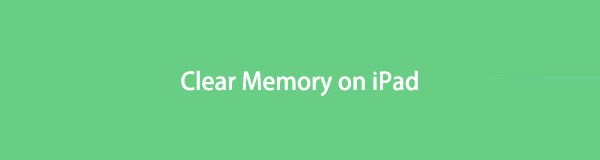

Λίστα οδηγών
- Μέρος 1. Πώς να ελέγξετε τη μνήμη στο iPad
- Μέρος 2. Εκκαθάριση μνήμης iPad με το FoneEraser για iOS
- Μέρος 3. Εκκαθάριση μνήμης στο iPad μέσω του AssistiveTouch
- Μέρος 4. Εκκαθάριση μνήμης στο iPad με μη αυτόματο τρόπο
- Μέρος 5. Εκκαθάριση μνήμης στο iPad στην εφαρμογή Ρυθμίσεις
- Μέρος 6. Συχνές ερωτήσεις σχετικά με την αύξηση του χώρου αποθήκευσης iPad
Μέρος 1. Πώς να ελέγξετε τη μνήμη στο iPad
Πριν βουτήξουμε στις λύσεις, θα πρέπει να μάθετε πώς να ελέγχετε τον χώρο αποθήκευσης iPad mini ή όλα τα άλλα μοντέλα. Τα βήματα του ελέγχου μνήμης iPad είναι τα ίδια για διαφορετικά μοντέλα, μπορείτε να τα ελέγξετε παρακάτω.
Βήμα 1Ανοίξτε το iPad ρυθμίσεις εφαρμογή και πατήστε το General Tab.
Βήμα 2Κάντε κύλιση προς τα κάτω για να βρείτε τον χώρο αποθήκευσης iPad. Στη συνέχεια, μπορείτε να δείτε την κατάσταση του αποθηκευτικού σας χώρου λεπτομερώς.
Μεταβείτε στα ακόλουθα μέρη για να καθαρίσετε τη μνήμη του iPad.
Μέρος 2. Εκκαθάριση μνήμης iPad με το FoneEraser για iOS
Η πρώτη λύση που δεν πρέπει να χάσετε είναι FoneEraser για iOS. Είναι ένα εργαλείο τρίτου κατασκευαστή, αλλά είναι ένα αξιόπιστο και ισχυρό πρόγραμμα στον υπολογιστή που σας βοηθά να διαγράψετε όλα τα δεδομένα από το iPad μέσα σε λίγα κλικ. Παρέχει 3 επίπεδα διαγραφής, μπορείτε να επιλέξετε ανάλογα με τις ανάγκες σας.
Επιπλέον, έχει μια άλλη δυνατότητα που σας βοηθά να ελευθερώσετε χώρο στο iPhone, το iPad και το iPod Touch αφαιρώντας ανεπιθύμητα αρχεία, φωτογραφίες, μεγάλα αρχεία και εφαρμογές. Εάν θέλετε να ελευθερώσετε χώρο στο iPad χωρίς απώλεια δεδομένων, μπορείτε να το επιλέξετε.
Το FoneEraser για iOS είναι το καλύτερο καθαριστικό δεδομένων iOS το οποίο μπορεί εύκολα να διαγράψει πλήρως και μόνιμα όλα τα περιεχόμενα και τις ρυθμίσεις στο iPhone, το iPad ή το iPod.
- Καθαρίστε ανεπιθύμητα δεδομένα από iPhone, iPad ή iPod touch.
- Διαγράψτε τα δεδομένα γρήγορα με την αντικατάσταση ενός χρόνου, γεγονός που μπορεί να σας εξοικονομήσει χρόνο για πολλά αρχεία δεδομένων.
- Είναι ασφαλές και εύκολο στη χρήση.
Λοιπόν, εδώ μπορείτε να κάνετε λήψη και εγκατάσταση FoneEraser για iOS στον υπολογιστή και συνδέστε το iPhone. Στη συνέχεια, ελέγξτε την επίδειξη του τρόπου εκκαθάρισης της μνήμης iPad με το FoneEraser για iOS.
Διαγραφή ανεπιθύμητων αρχείων:
Βήμα 1Επιλέξτε Ελευθερώστε χώρο > Διαγραφή ανεπιθύμητων αρχείων.

Βήμα 2Μετά από αυτό, θα σαρώσει τη συσκευή σας. Ελέγξτε όλα τα στοιχεία που θέλετε να αφαιρέσετε και κάντε κλικ διαγράψετε κουμπί.
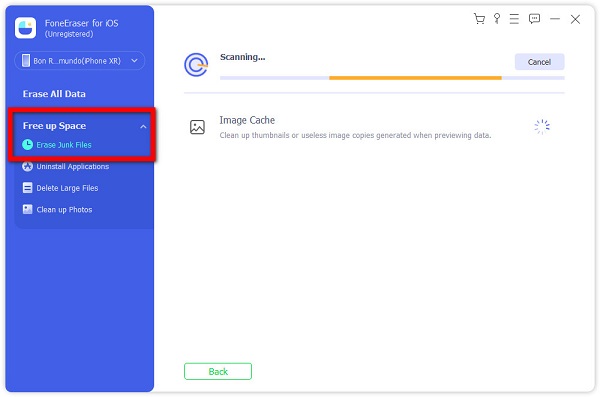
Κατάργηση εγκατάστασης εφαρμογών:
Βήμα 1Αγορά Ελευθερώστε χώρο > Απεγκατάσταση εφαρμογών.
Βήμα 2Θα σας δείξει όλες τις εφαρμογές. Κάντε κλικ στο απεγκατάσταση κουμπί δίπλα σε αυτά που θέλετε να διαγράψετε από το iPad.

Διαγραφή μεγάλων αρχείων:
Βήμα 1Πατήστε Ελευθερώστε χώρο > Διαγραφή μεγάλων αρχείων.
Βήμα 2Θα εμφανίσει όλα τα αρχεία στη δεξιά πλευρά, θα τα ελέγξει και θα κάνει κλικ διαγράψετε κουμπί.
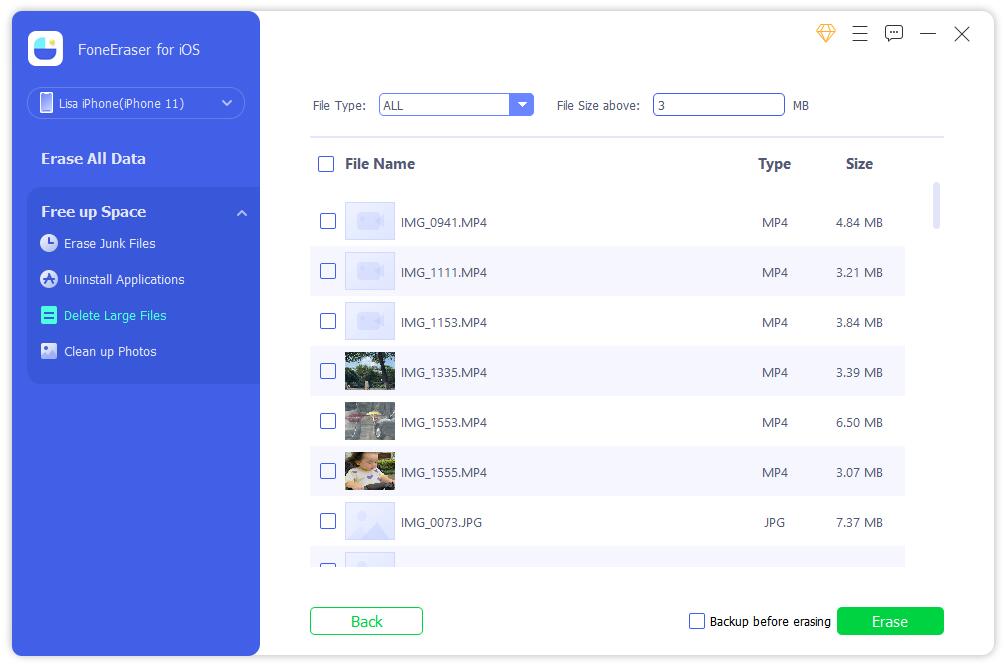
Μπορείτε να δημιουργήσετε αντίγραφα ασφαλείας αυτών των αρχείων πριν τα διαγράψετε.
Καθαρισμός φωτογραφιών:
Βήμα 1Πατήστε Ελευθερώστε χώρο > Καθαρίστε φωτογραφίες.

Βήμα 2Μετά από λίγο, κάντε κλικ Δημιουργία αντιγράφων ασφαλείας και συμπίεση or Εξαγωγή & διαγραφή αναλόγως.

Όπως μπορείτε να δείτε, είναι εύκολο στη χρήση, ακόμη και για αρχάριους. Κατεβάστε και δοκιμάστε τώρα!
Το FoneEraser για iOS είναι το καλύτερο καθαριστικό δεδομένων iOS το οποίο μπορεί εύκολα να διαγράψει πλήρως και μόνιμα όλα τα περιεχόμενα και τις ρυθμίσεις στο iPhone, το iPad ή το iPod.
- Καθαρίστε ανεπιθύμητα δεδομένα από iPhone, iPad ή iPod touch.
- Διαγράψτε τα δεδομένα γρήγορα με την αντικατάσταση ενός χρόνου, γεγονός που μπορεί να σας εξοικονομήσει χρόνο για πολλά αρχεία δεδομένων.
- Είναι ασφαλές και εύκολο στη χρήση.
Μέρος 3. Εκκαθάριση μνήμης στο iPad μέσω του AssistiveTouch
Το δεύτερο κόλπο που πρέπει να δοκιμάσετε στο iPad για να καθαρίσετε τη μνήμη του iPad είναι η χρήση του AssistiveTouch. Είναι μια δυνατότητα στο iPad για να σας βοηθήσει αυτό που θέλετε και να κάνετε ό,τι θέλετε ανάλογα. Και μπορείτε ακόμη και να το χρησιμοποιήσετε στο iPad για να καθαρίσετε τη μνήμη του iPad χωρίς να χάσετε δεδομένα. Επιπλέον, μπορεί να σας βοηθήσει να διορθώσετε άγνωστα προβλήματα στη συσκευή. Παρακάτω είναι το σεμινάριο.
Βήμα 1Πρέπει να ενεργοποιήσετε το AssistiveTouch μέσω των Ρυθμίσεων > Προσβασιμότητα > Άγγιγμα > AssistiveTouch και να το ενεργοποιήσετε. Εναλλακτικά, μπορείτε επίσης να ζητήσετε από τη Siri να το ενεργοποιήσει.
Βήμα 2Πηγαίνετε στο ρυθμίσεις > General > Τερματισμός, τότε μπορείτε να δείτε το ρυθμιστικό.
Βήμα 3Αγγίξτε το Αγγιγμα βοηθείας και επιλέξτε Αρχική.
Βήμα 4Εισαγάγετε τον κωδικό πρόσβασής σας για να τον επιβεβαιώσετε.
Αυτή η επιλογή δεν θα σας κάνει πολλά, αν θέλετε περισσότερο χώρο στο iPad, προσπαθήστε να διαγράψετε τα ανεπιθύμητα δεδομένα με μη αυτόματο τρόπο.
Μέρος 4. Εκκαθάριση μνήμης στο iPad με μη αυτόματο τρόπο
Αφού ελέγξετε τον χώρο αποθήκευσης iPad, μπορείτε να δείτε ότι οι τύποι δεδομένων καταλαμβάνουν τον περισσότερο χώρο αποθήκευσης στη συσκευή. Έτσι, μπορείτε να τα αφαιρέσετε από τη συσκευή εάν δεν τα χρειάζεστε πια, όπως φωτογραφίες, βίντεο, τραγούδια, μηνύματα κ.λπ.
Δείτε πώς μπορείτε να τα αφαιρέσετε από το iPad.
Φωτογραφίες: Ανοίξτε την εφαρμογή Φωτογραφίες, επιλέξτε τις φωτογραφίες που δεν χρειάζεστε και πατήστε το εικονίδιο διαγραφής. Οι διαγραμμένες φωτογραφίες σας θα αποθηκευτούν στο άλμπουμ Πρόσφατα διαγραμμένα για 30 ημέρες.
Βίντεο: Ανοίξτε την εφαρμογή Φωτογραφίες ή Βίντεο για να αποθηκεύσετε τα βίντεό σας, επιλέξτε τα και πατήστε το εικονίδιο διαγραφής.
Τραγούδια: Ανοίξτε την εφαρμογή Apple Music, επιλέξτε μια βιβλιοθήκη ή τραγούδια που θέλετε να διαγράψετε, πατήστε το εικονίδιο διαγραφής.
μηνύματα: Ανοίξτε την εφαρμογή Μηνύματα, μπορείτε να σύρετε τη συνομιλία από τα δεξιά προς τα αριστερά και να επιλέξετε το κουμπί Διαγραφή.
Το FoneEraser για iOS είναι το καλύτερο καθαριστικό δεδομένων iOS το οποίο μπορεί εύκολα να διαγράψει πλήρως και μόνιμα όλα τα περιεχόμενα και τις ρυθμίσεις στο iPhone, το iPad ή το iPod.
- Καθαρίστε ανεπιθύμητα δεδομένα από iPhone, iPad ή iPod touch.
- Διαγράψτε τα δεδομένα γρήγορα με την αντικατάσταση ενός χρόνου, γεγονός που μπορεί να σας εξοικονομήσει χρόνο για πολλά αρχεία δεδομένων.
- Είναι ασφαλές και εύκολο στη χρήση.
Μέρος 5. Εκκαθάριση μνήμης στο iPad στην εφαρμογή Ρυθμίσεις
Η τελική επιλογή είναι η εφαρμογή Ρυθμίσεις. Είναι ένα ισχυρό εργαλείο για τη διαχείριση των δεδομένων και των συσκευών σας iOS. Μπορείτε να αφαιρέσετε επιλεκτικά δεδομένα από συγκεκριμένες εφαρμογές ή όλο το περιεχόμενο από τη συσκευή εξ ολοκλήρου.
Επιλογή 1. Κατάργηση δεδομένων εφαρμογής
Αρχικά, μπορείτε να δοκιμάσετε να αποκτήσετε πρόσβαση στα δεδομένα της εφαρμογής σας στις Ρυθμίσεις και να επιβεβαιώσετε εάν έχετε τα κουμπιά για να αφαιρέσετε τα δεδομένα της εφαρμογής ανάλογα.
Πηγαίνετε στο ρυθμίσεις εφαρμογή και μετακινηθείτε προς τα κάτω για να βρείτε την εφαρμογή που θέλετε να ελέγξετε. Εάν μπορείτε να δείτε ορισμένες επιλογές για κατάργηση δεδομένων, διαγραφή δεδομένων ή άλλες, πατήστε σε αυτό.
Επιλογή 2. Διαγραφή όλου του περιεχομένου
Μια άλλη επιλογή για να ελευθερώσετε χώρο στο iPad στην εφαρμογή Ρυθμίσεις είναι να διαγράψετε όλο το περιεχόμενο από τη συσκευή. Θα αφαιρέσει όλα τα δεδομένα από το iPad και στη συνέχεια θα αποκτήσετε μια ολοκαίνουργια συσκευή. Δημιουργήστε αντίγραφα ασφαλείας των δεδομένων του iPad για να αποτρέψετε την απώλεια δεδομένων. τότε μπορείτε να ακολουθήσετε τα παρακάτω βήματα.
Βήμα 1Ανοίξτε το ρυθμίσεις εφαρμογή στο iPad, επιλέξτε General > Μεταφορά ή επαναφορά του iPad.
Βήμα 2Αγορά Διαγραφή όλου του περιεχομένου και ρυθμίσεων.
Βήμα 3Πατήστε Διαγραφή όλου του περιεχομένου και ρυθμίσεων πάλι.
Θα αρχίσει να επαναφέρει τη συσκευή σας, απλώς περιμένετε για λίγο και ρυθμίστε το iPad σας μετά από αυτό.
Μέρος 6. Συχνές ερωτήσεις σχετικά με την αύξηση του χώρου αποθήκευσης iPad
Γιατί αγόρασα περισσότερο χώρο αποθήκευσης iCloud και δεν συνέβη τίποτα;
Βεβαιωθείτε ότι έχετε αγοράσει χώρο αποθήκευσης iCloud με τον σωστό λογαριασμό και ελέγξτε επίσης τη σύνδεση στο διαδίκτυο.
Γιατί η μνήμη του iPad μου είναι τόσο γεμάτη;
Επειδή έχετε αποθηκεύσει αμέτρητα δεδομένα στο iPad. Μπορείτε να δοκιμάσετε τις μεθόδους σε αυτήν την ανάρτηση για να ελευθερώσετε χώρο αποθήκευσης iPad και να τον κάνετε κανονικό και να τρέχει πιο γρήγορα.
Το FoneEraser για iOS είναι το καλύτερο καθαριστικό δεδομένων iOS το οποίο μπορεί εύκολα να διαγράψει πλήρως και μόνιμα όλα τα περιεχόμενα και τις ρυθμίσεις στο iPhone, το iPad ή το iPod.
- Καθαρίστε ανεπιθύμητα δεδομένα από iPhone, iPad ή iPod touch.
- Διαγράψτε τα δεδομένα γρήγορα με την αντικατάσταση ενός χρόνου, γεγονός που μπορεί να σας εξοικονομήσει χρόνο για πολλά αρχεία δεδομένων.
- Είναι ασφαλές και εύκολο στη χρήση.
Αυτό έχει να κάνει με τον τρόπο εκκαθάρισης του χώρου αποθήκευσης iPad, μπορείτε να μάθετε τις μεθόδους σε αυτήν την ανάρτηση και να επιλέξετε μία ανάλογα με τις ανάγκες σας. FoneEraser για iOS εξακολουθεί να είναι η πιο συνιστώμενη μέθοδος που δεν πρέπει να χάσετε. Σας βοηθά να ελευθερώσετε μνήμη iPad με ή χωρίς απώλειες. Και ακόμη και οι αρχάριοι μπορούν απλά να μάθουν πώς να το χρησιμοποιούν. Γιατί να μην το κατεβάσετε και να το δοκιμάσετε τώρα!
